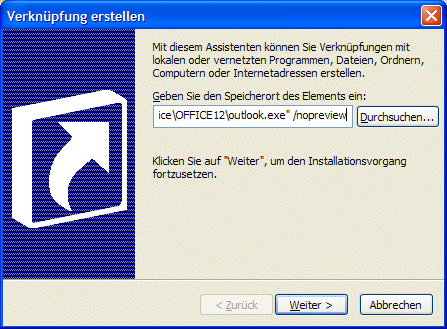
Lesefenster für alle Ordner ausblenden
Frage: Ich nutze die Vorschaufunktion nicht und habe sie deshalb über den Befehl „Ansicht, Lesebereich, Aus“ abgeschaltet. Allerdings taucht das Vorschaufenster in jedem Ordner innerhalb des Posteingangs wieder auf. Muss ich das Fenster jetzt für jeden Ordner abschalten oder gibt es eine einfachere Möglichkeit?
Antwort: Wenn Sie Outlook mit dem Startparameter /nopreview aufrufen, werden die Vorschaufenster für alle Ordner in Outlook abgeschaltet. Sobald Sie das Programm allerdings wieder ohne diesen Parameter starten, sind die Vorschaufenster wieder zu sehen.
Es empfiehlt sich daher, das Desktop-Icon für Outlook bzw. den Programmeintrag im Startmenü durch eine selbst definierte Verknüpfung zu ersetzen, für die Sie den Parameter /nopreview ergänzen. Dazu gehen Sie so vor:
Klicken Sie eine freie Stelle auf dem Desktop mit der rechten Maustaste an und rufen Sie den Befehl „Neu“ und dann „Verknüpfung“ auf.
Im Feld „Geben Sie den Speicherort des Elements ein“ tippen Sie den folgenden Befehl ein:
"C:\Programme\Microsoft Office\OFFICExx\outlook.exe" /nopreview
Die Angabe des vollständigen Zugriffspfads und der Anführungszeichen ist hier zwingend notwendig. Anstelle der „xx“ geben Sie die Versionsnummer Ihres Outlook ein: Von „09“ für Outlook 2000 bis „12“ für Outlook 2007 und „14“ für Outlook 2010.
In Windows 7 lautet der Anfang der Pfadangabe "C:\Program Files (x86)\Microsoft Office\...
Klicken Sie auf „Weiter“.
Geben Sie eine aussagekräftige Bezeichnung für die Verknüpfung ein und klicken Sie auf „Fertig stellen“.
Löschen Sie die Verknüpfung, mit der Sie bisher Outlook aufgerufen haben.
Falls Sie auch einen Eintrag im Startmenü haben wollen, mit dem Sie Outlook mit dem Parameter /nopreview aufrufen, ziehen Sie die neu angelegte Verknüpfung auf den Button des Startmenüs. Warten Sie kurz, bis das Startmenü geöffnet wird. Ziehen Sie die Verknüpfung dann an die gewünschte Position, zum Beispiel in den oberen Teil der linken Spalte, und lassen Sie dann die Maustaste los.
Ebenso können Sie die Verknüpfung auch in die Schnellstartleiste ziehen.










